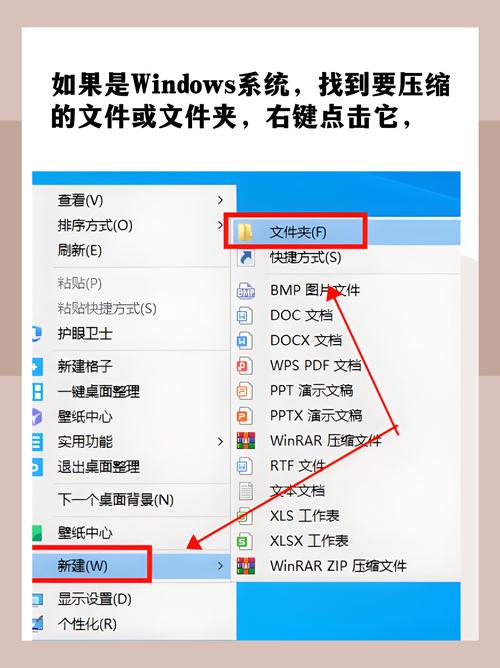360safe文件夹怎么删除:全面指南
360safe文件夹是360安全卫士软件在安装过程中创建的一个系统文件夹,用于存储软件的相关数据和配置信息。有时候,用户可能因为某些原因需要删除这个文件夹。然而,直接删除可能会导致系统不稳定或软件功能异常。本文将详细介绍如何安全、有效地删除360safe文件夹,并提供一些注意事项。
一、备份重要数据
在进行任何删除操作之前,强烈建议备份重要数据。虽然删除360safe文件夹通常不会影响系统文件,但以防万一,备份总是好的。
二、卸载360安全卫士
直接删除360safe文件夹可能会导致残留文件或注册表项,从而影响系统稳定性。因此,最安全的方法是先卸载360安全卫士,然后再删除文件夹。
- 打开控制面板:在Windows系统中,可以通过“开始”菜单找到“控制面板”。
- 选择“程序和功能”:在控制面板中,找到并点击“程序和功能”选项。
- 找到360安全卫士:在程序列表中,找到“360安全卫士”并点击。
- 卸载程序:点击“卸载”按钮,按照提示完成卸载过程。
三、手动删除360safe文件夹
卸载完成后,你可以手动删除360safe文件夹。通常,这个文件夹位于C盘的Program Files目录下。
- 打开文件资源管理器:按Win+E键打开文件资源管理器。
- 导航到Program Files目录:在文件资源管理器中,导航到C:\Program Files\360safe。
- 删除文件夹:右键点击“360safe”文件夹,选择“删除”。如果系统提示需要管理员权限,请确保以管理员身份运行文件资源管理器。
四、清理残留文件和注册表项
卸载和删除文件夹后,可能还会有一些残留文件和注册表项。你可以使用专业的清理工具来彻底清理这些残留项。
- CCleaner:这是一款广受欢迎的系统清理工具,可以清理无用的文件和注册表项。
- IObit Uninstaller:这款软件不仅可以帮助你卸载程序,还可以清理残留文件和注册表项。
五、注意事项
在删除360safe文件夹之前,请确保已经备份了所有重要数据。此外,如果你不确定如何操作,建议寻求专业人士的帮助,以避免不必要的损失。
1. 系统稳定性
直接删除360safe文件夹可能会影响系统的稳定性。因此,务必先卸载360安全卫士,然后再进行删除操作。
2. 权限问题
有时候,你可能需要以管理员身份运行文件资源管理器才能删除360safe文件夹。如果遇到权限问题,请尝试以管理员身份运行。
3. 残留文件清理
卸载和删除文件夹后,务必使用专业的清理工具来清理残留文件和注册表项,以确保系统干净、稳定。
总结
删除360safe文件夹需要谨慎操作,以避免对系统造成不必要的影响。通过先卸载360安全卫士、手动删除文件夹以及使用专业工具清理残留项,你可以安全、有效地完成这一任务。希望本文能对你有所帮助。